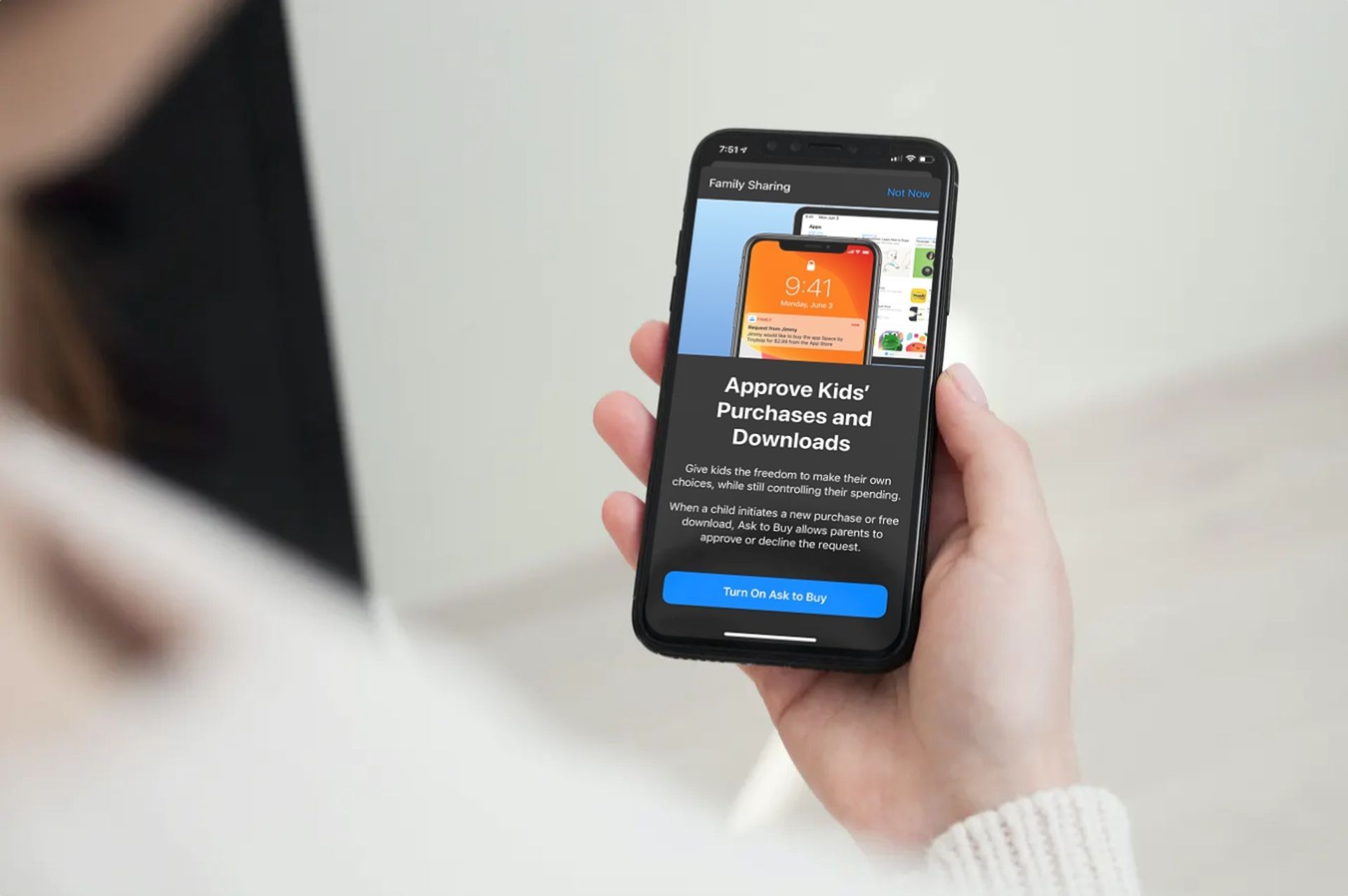Что делать, если вы столкнулись с ошибкой «Попросить купить не работает в iOS 16»? У нас есть ответы ниже. Понимание проблемы и определение ее причины может помочь в поиске подходящего решения. Поэтому давайте рассмотрим это, прежде чем продолжить.
Попросить купить не работает в iOS 16: возможные причины
Если вам интересно, что вызывает сбой функции «Попросить купить», необходимо учитывать множество факторов, таких как неподдерживаемый контент, неправильные настройки и даже программные ошибки. Поэтому для решения проблемы может потребоваться изучить несколько решений.
Согласно сообщениям, некоторые пользователи упомянули, что Попросить купить запрашивает проверку возраста даже после того, как они правильно настроили его, в то время как другие заявили, что не получают уведомление об одобрении. Кроме того, некоторые пользователи сообщают, что некоторые элементы несовместимы с этой функцией. Мы рассмотрели каждую жалобу и предоставили возможные решения для решения проблем.
Попросить купить не работает в iOS 16: как это исправить?
Следуй этим шагам:
- Проверьте, поддерживается ли контент
- Подтвердите возраст ребенка, если требуется
- Проверить Центр уведомлений
- Проверьте свой Apple ID
- Подтвердите Apple ID, используемый для покупок
- Некоторые покупки не разрешены, когда активна функция «Попросить купить».
- Попросить купить не отображается в некоторых ситуациях
- Убедитесь, что функция «Попросить купить» совместима с вашим устройством.
- Выключить/включить «Попросить купить»
- Перезагрузите свои устройства
- Мягкий сброс вашего iPhone или iPad
- Выйдите из Apple ID и войдите снова
- Восстановите заводские настройки вашего iPhone или iPad
- Обновите ОС
Проверьте, поддерживается ли контент
Начните с проверки совместимости контента с функцией «Попросить купить». Имейте в виду, что функция «Попросить купить» не поддерживает контент образовательных учреждений.
Подтвердите возраст ребенка, если требуется
Имейте в виду, что возрастные требования могут варьироваться в зависимости от местоположения. Поэтому в некоторых странах, например в Южной Корее, может потребоваться проверка возраста ребенка даже после настройки параметра «Попросить купить».
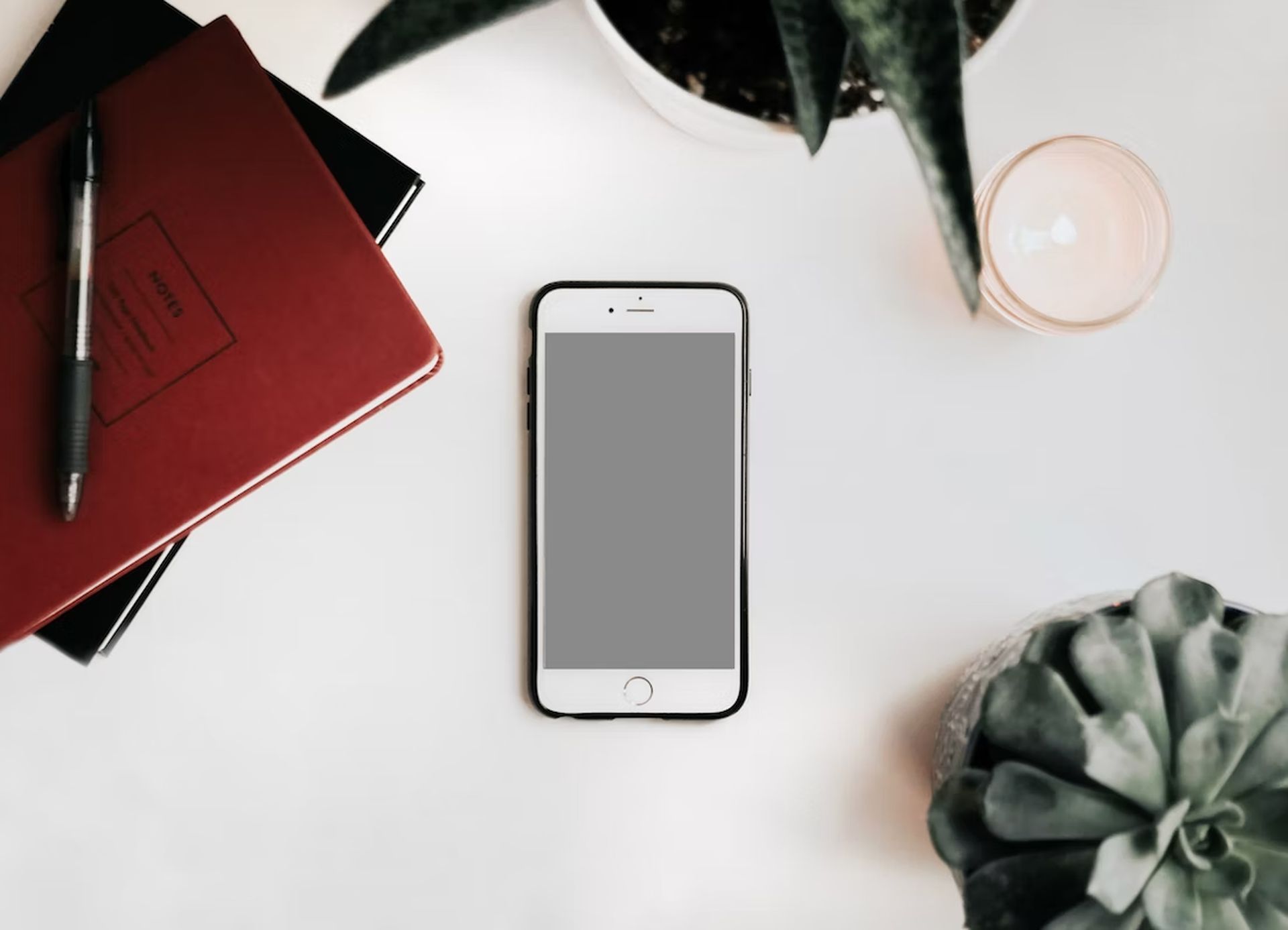
Проверить Центр уведомлений
Если вы не получаете запросы «Попросить купить» на своем iDevice, убедитесь, что вы проверяете Центр уведомлений.
- На экране блокировки iPhone: Проведите вверх от середины экрана, чтобы открыть Центр уведомлений.
- На других экранах iPhone: Проведите вниз от центра вверху и прокрутите вверх, чтобы открыть уведомления.
- На Mac: Нажмите на время/дату в правом верхнем углу экрана или проведите двумя пальцами влево справа от трекпада, чтобы получить доступ к Центру уведомлений.
Проверьте свой Apple ID
«Если ваш ребенок получает сообщение «Невозможно спросить разрешение», проверьте настройки семейного доступа (приложение «Настройки» -> баннер Apple ID -> «Семейный доступ») и убедитесь, что вы вошли в систему с правильным Apple ID (приложение «Настройки» -> Apple идентификационный баннер)».
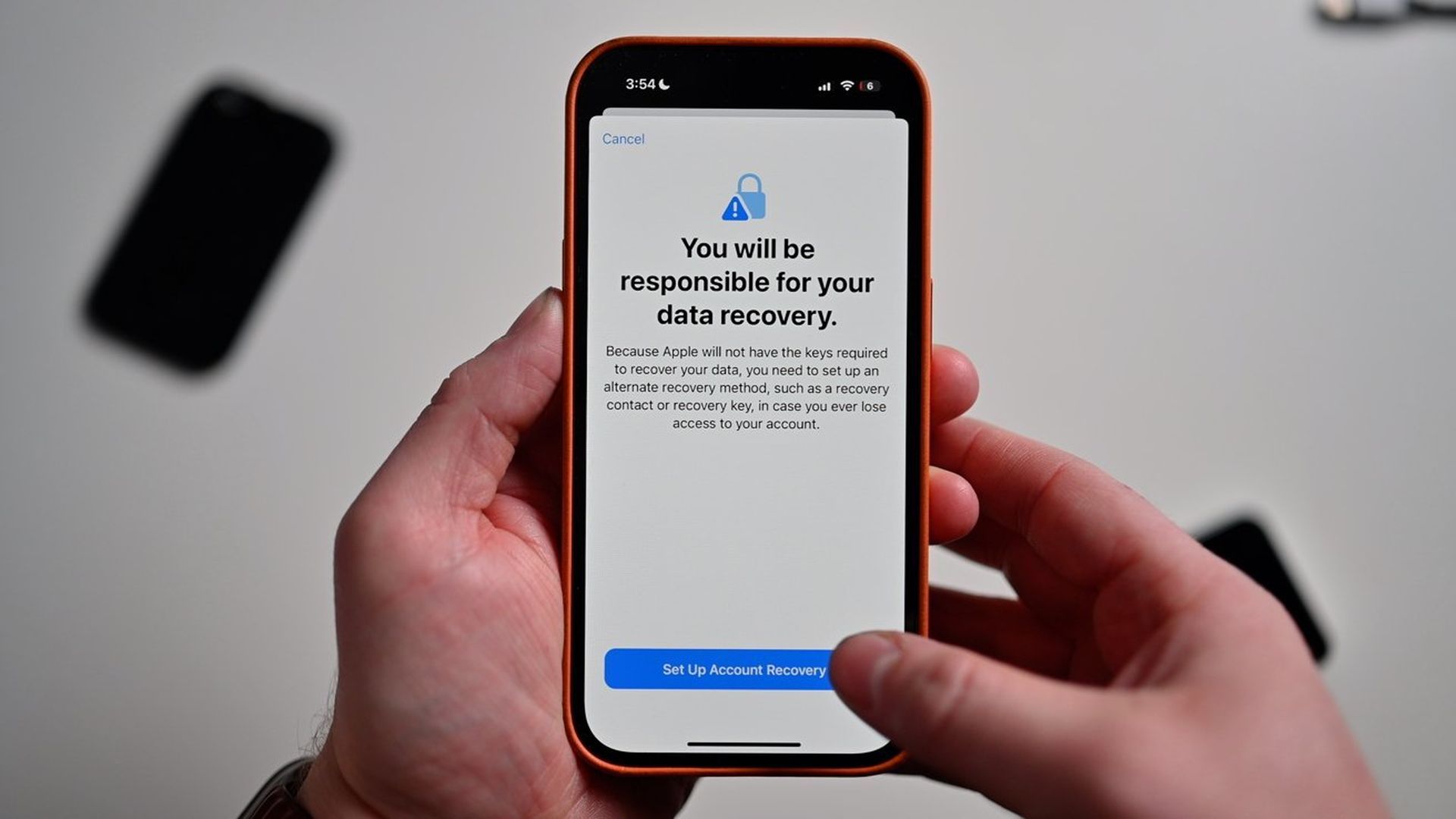
Подтвердите Apple ID, используемый для покупок
Убедитесь, что вы вошли в App Store, Apple Books, приложение Apple Music и приложение Apple TV, используя тот же Apple ID, который вы выбрали для обмена контентом с членами вашей семьи.
Некоторые покупки не разрешены, когда активна функция «Попросить купить».
Помните, что когда включена функция «Попросить купить», некоторые покупки запрещены, например:
- iTunes Матч
- Подарки iTunes
- Пожертвования
Попросить купить не отображается в некоторых ситуациях
Вы, как пользователь, должны знать, что следующие обстоятельства не приводят к запросу «Попросить купить»:
- Загрузка мультимедиа из предыдущих покупок родителя
- Используйте код продукта

Убедитесь, что функция «Попросить купить» совместима с вашим устройством.
Убедитесь, что функцию «Попросить купить» можно использовать на вашем смартфоне. Для использования этой функции родительского контроля требуется iOS 8 или более поздней версии на вашем iPhone, iPad и Mac, а также OS X Yosemite или более поздней версии на вашем Mac.
Выключить/включить «Попросить купить»
Многие люди, столкнувшиеся с той же проблемой, смогли решить ее, включив или выключив функцию «Попросить купить». Нет никакого риска попробовать его, учитывая его простоту.
- На iPad или iPhone: Откройте приложение «Настройки», выберите «Семья», «член семьи», а затем отключите переключатель «Требовать подтверждения покупки». Затем переключатель должен быть активирован после небольшой задержки.
- Запустить системные настройки на Mac и выберите «Семья» > «Ребенок» > «Попросить купить» на боковой панели. Затем отключите переключатель «Требовать подтверждения покупки». Подождите немного, а затем включите переключатель.
Перезагрузите свои устройства
Мягкий сброс долгое время был надежным вариантом для решения странных проблем. Так что обязательно попробуйте.
Мягкий сброс вашего iPhone или iPad
Мягкий сброс не так эффективен, как аппаратный сброс, также известный как принудительный сброс или принудительный перезапуск. Мы должны сделать то же самое и дать ему шанс.
- Для iPhone 8/iPhone X или новее и iPad без кнопки «Домой»: Нажмите и быстро отпустите кнопку увеличения громкости, затем нажмите и быстро отпустите кнопку уменьшения громкости. Наконец, нажмите и удерживайте боковую/верхнюю кнопку, пока на экране не появится логотип Apple.
- Для iPhone 7/7 Plus: Нажмите и удерживайте боковую кнопку и кнопку уменьшения громкости, пока на экране не появится логотип Apple.
- Для iPhone 6s или iPad с кнопкой «Домой»: Одновременно нажмите и удерживайте кнопку «Домой» и боковую/верхнюю кнопку, пока не появится логотип Apple.

Выйдите из Apple ID и войдите снова
Дополнительное эффективное решение для устранения неработающей проблемы «Попросить купить» — выйти и снова войти в свой Apple ID.
- На iPhone и iPad: Перейдите в приложение «Настройки» -> Баннер Apple ID -> Выйти. Затем снова войдите в свою учетную запись.
- На Mac: Откройте приложение «Системные настройки» -> баннер Apple ID -> «Выйти». В macOS Monterey или более ранней версии перейдите в приложение «Системные настройки» -> Apple ID -> Выйти.
Перед выходом из учетной записи Apple система предложит вам сохранить копию важных данных, таких как календари и напоминания. Перед выходом из учетной записи важно убедиться, что все необходимые данные сохранены.
Восстановите заводские настройки вашего iPhone или iPad
Если вы не можете использовать функцию «Попросить купить», одно из решений — выполнить сброс настроек на вашем iPhone. Это может решить многие сложные вопросы. Для этого перейдите в приложение «Настройки» на своем устройстве, перейдите к «Общие», выберите «Перенос» или «Сброс», выберите «Сброс», а затем подтвердите «Сбросить все настройки».

Обновите ОС
Если решение еще не найдено, возможно, из-за редкой программной ошибки функция «Попросить купить» не работает должным образом на вашем устройстве. Чтобы решить эту проблему, попробуйте обновить программное обеспечение, так как обновления часто содержат исправления ошибок и улучшения производительности.
- На iPhone или iPad: Перейдите в приложение «Настройки», выберите «Основные», затем «Обновление ПО» и загрузите и установите последнее обновление iOS или iPadOS.
- На Mac: Если вы используете macOS 13 Ventura или более позднюю версию, перейдите в приложение «Системные настройки», выберите «Основные», затем «Обновление программного обеспечения», а затем загрузите и установите последнее обновление macOS.
- В macOS 12 Monterey или более ранней версии: Откройте приложение «Системные настройки», выберите «Обновление программного обеспечения» и следуйте инструкциям по обновлению.
Заключение
Мы будем рады узнать, что вы успешно исправили проблему «Попросить купить, не работающую в iOS 16». Вы также можете узнать, что нового в последнем обновлении iOS 16.3 от Apple, посетив нашу последнюю статью!
Source: Попросить купить не работает в iOS 16: как это исправить?